注: 最新のヘルプ コンテンツをできるだけ早く、お客様がお使いの言語で提供したいと考えております。 このページは、自動翻訳によって翻訳されているため、文章校正のエラーや不正確な情報が含まれている可能性があります。 私たちの目的は、このコンテンツがお客様の役に立つようにすることです。 お客様にとって役立つ情報であったかどうかを、このページの下部でお知らせください。 簡単に参照できるように、こちらに英語の記事があります。
Skype for Businessで通話先にある機能では、ユーザーが携帯電話または land 線を使用して会議のオーディオ部分に参加する方法を提供します。
初めてSkype for Businessから会議に参加しようとする、J見えました音声会議] ダイアログ ボックスが表示されます。
![Skype for Business の [音声会議への参加方法] ダイアログ](https://support.content.office.net/ja-jp/media/a9293a6a-5867-4bbf-b5ae-a63983b26b64.png)
既定では、最初のオプション [Skype for Business を使用する] が選択されています。 会議の時間になったら Skype for Business から呼び出してもらいたい場合は、そのためのオプションを選び、電話番号を指定して、会議からの呼び出しを待つことができます。
折り返し先
通話先にある機能その場で番号を追加したり、保存されているかを選択できます。 [電話オプション] ページを使用すれば、複数の番号をいつでも追加できます。
開始する前に、 
![[会議に参加する前に] チェックボックスが強調表示された [Skype 会議] オプション ダイアログ](https://support.content.office.net/ja-jp/media/5b9bb99e-b410-4699-a945-10c4d69c7797.png)
会議の直前に番号を追加する
-
[会議のオーディオに参加する] ダイアログ ボックスが表示されたら、[折り返し先] をクリックします。
-
矢印、[新しい番号] の順にクリックします。
![[音声会議への参加方法] ダイアログ ボックスの [折り返し先] オプション](https://support.content.office.net/ja-jp/media/cc2b710b-27ff-4266-b25d-b186415cc572.png)
-
自分の電話番号を入力して、[OK] をクリックします。
番号の形式については、「電話番号を編集する」を参照してください。
番号のリストを追加する
-

-
電話番号を追加または更新するをクリックします。 携帯電話、自宅電話番号、およびその他の電話の選択肢が表示されます。 (、管理者が自分に割り当てられるため、勤務先の電話番号を更新にできません)。
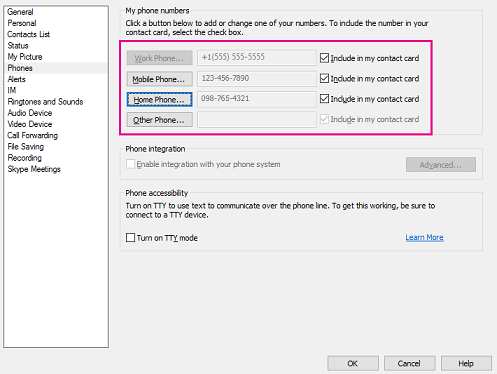
-
[OK] をクリックします。
番号のリストから選ぶ
-
[会議のオーディオに参加する] ダイアログ ボックスが表示されたら、[折り返し先] をクリックします。
-
矢印をクリックして、使用する番号を選びます。
-
[OK] をクリックします。
オーディオ
通話 Me At 機能は非常にもそれが意図したとおりの方法で使用することを提供: 電話番号を PSTN 通話 Lync server によってします。 ただしに Lync が有効なエンドポイント (たとえば、会議室の電話の場合) 電話の Lync Server を依頼する場合に、最適の値以下の操作を実行できます。 次に、問題の 2 つの方法で問題を回避するだけでなくに発生する可能性があります。
次の電話の Lync が有効な電話番号を通話先にある機能を提供するときに示します。 青木 Myer Lync サーバーが 1-206-555-1219、Lync Server が有効な電話番号で通話相手に連絡して会議に参加しようとするとします。 青木最初に接続されますが、会議に数秒 Lync には、通話は完了しませんでしたかは終了しましたが、メッセージが表示され、青木が表示されるか、会議から削除されました。
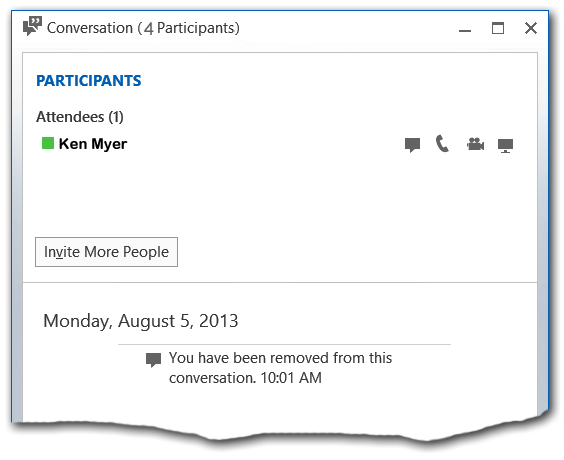
ただし、Lync の会話ウィンドウ内の不一致があることに注意してください。 青木 Myer には、[参加者の見出しの下に表示のみの名前です。 ただし、ウィンドウのタイトル バーに検索する場合は、会議には参加者の 4 つの合計が含まれている表示されます。
同様に、他の会議参加者の任意の会話ウィンドウで確認する場合表示されません青木 Myer には、任意の場所が一覧に表示します。
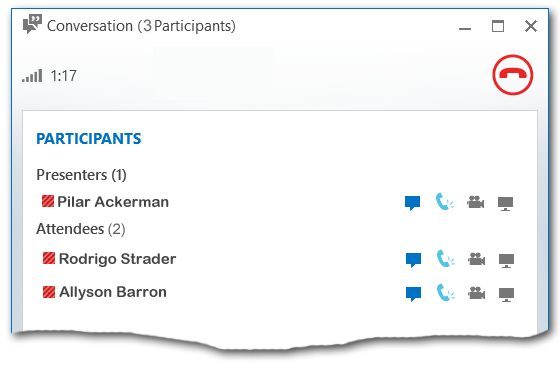
同時に、青木 Myer できるようになりますを自分の Lync が有効な電話を使って、通話のオーディオ部分に参加します。 通話先にしている機能の動作が実際には、ユーザー エクスペリエンスは、以下の場合に最適です。
この問題を回避するために少なくとも 2 つの方法があります。 (同様青木 Myer) は、この方法で、会議がまだ参加している場合は、によって異なるモードで通常、問題を解決できます。 たとえば、インスタント メッセージを送信する場合は [会話] ウィンドウではこのすべての会議参加者、自分のコンピューターが表示されます。
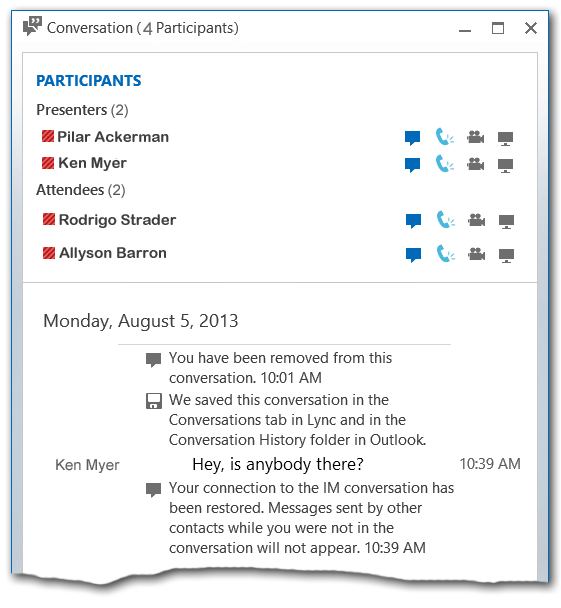
この時点で期待どおりに会議に参加できる必要があります。
また、会議に参加する方法を変更することによって完全この問題を回避できます。 Lync Server が有効な電話の通話 Lync サーバーがある場合は、音声接続なしで会議に参加して開始する必要があります。 そのため、会議オーディオに参加する] ダイアログ ボックスでプレゼンテーションを行っているときにオーディオを使用しない]をクリックします。
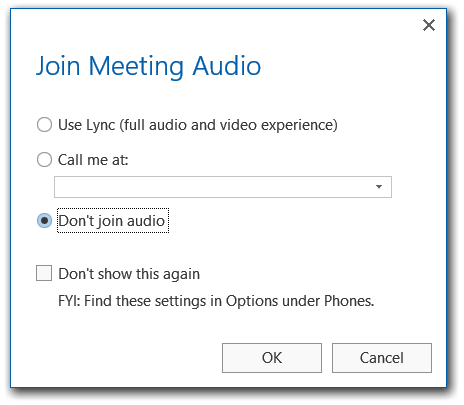
正常に接続した後、会議に参加する、今すぐ「を招待できます」も会議に参加する Lync Server が有効な電話します。 そのため、人のアイコンの上にマウス ポインターを置き、[その他の人を招待] をクリックします。
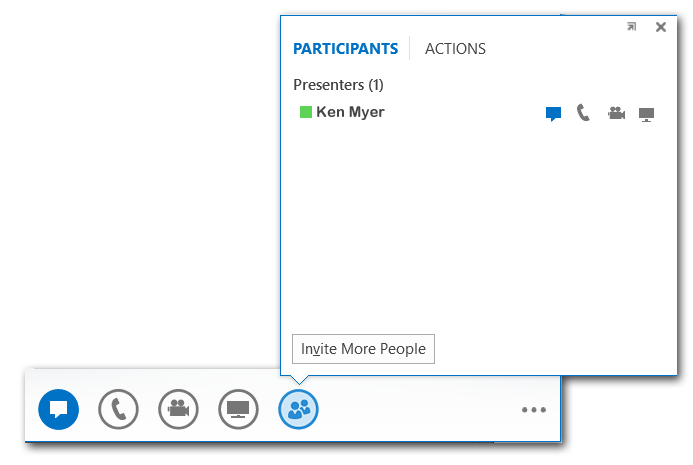
IM を送信する] ダイアログ ボックスが表示されます。 (実際には、インスタント メッセージを送信する)] ダイアログ ボックスのタイトルを無視し、Lync が有効な電話の電話番号を入力します。
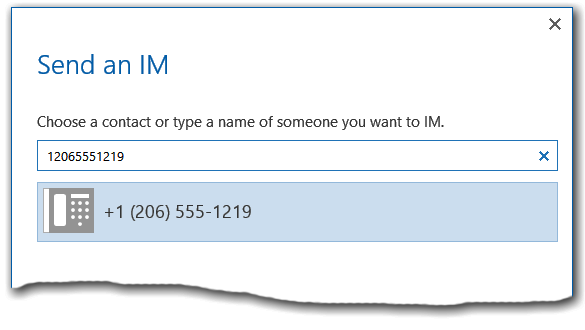
[Ok]をクリックすると、Lync Server] ダイアログ ボックスに入力された数値は呼び出します。 接続を作成するとすると、Lync が有効な電話からオーディオ機能が、会議の完全なリストを表示および対話することができます。
他のユーザーに会議へのコールインを依頼する
あるユーザーに会議に参加してもらう必要があるとします。 そのユーザーがその会議の出席依頼に含まれていなかったとしても、参加依頼を送信できます。
-
Skype for Business 会議内で、IM アイコン (
![会議に参加しているときの [IM] ボタン](https://support.content.office.net/ja-jp/media/8f121944-77b8-4301-be88-60715418a573.png)
-
[他の人を招待] をクリックします。
-
名前または電話番号を入力するか、連絡先リストからユーザーを選びます。
-
[OK] をクリックします。










